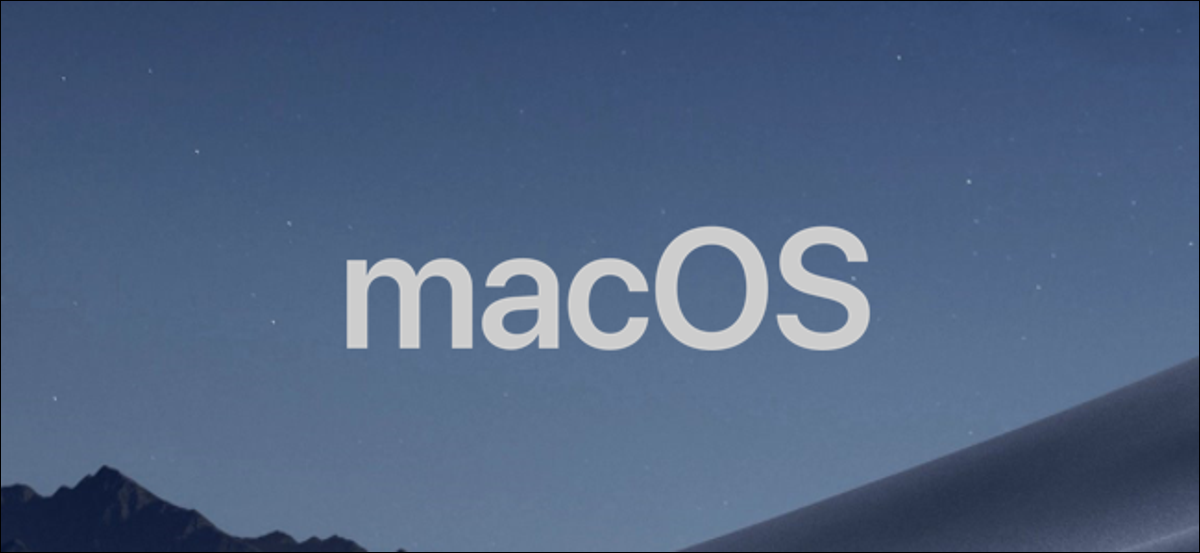
Ter uma senha de Wi-Fi complexa aumenta sua segurança, bem como sua probabilidade de esquecer uma longa sequência de letras e números. Por sorte, Existem dois métodos rápidos para recuperar sua senha de Wi-Fi doméstica com rapidez e segurança.
Acesso às chaves
Seu Mac salva senhas de Wi-Fi em suas chaves e você pode visualizá-las no aplicativo Keychain Access em seu Mac.
Para começar, abra a Pesquisa Spotlight clicando na lupa na barra de menu superior direita (ou pressionando Command + Barra de espaço). Escriba “Acceso a llavero” en la nueva barra de búsqueda y presione Entrar / Retorno.
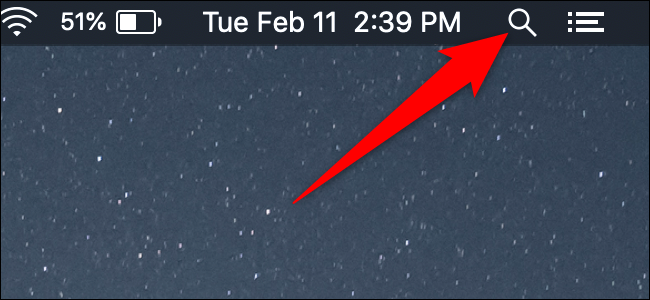
Na janela de Acesso às Chaves que aparece, Clique em “Senhas”.
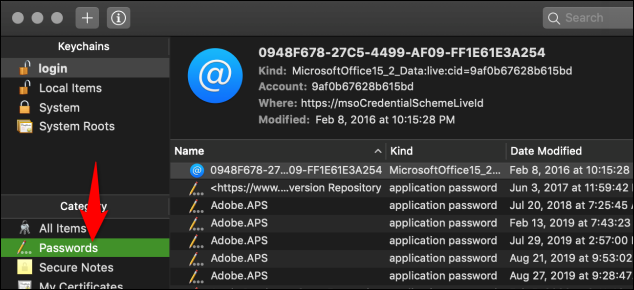
Clique duas vezes no nome da rede Wi-Fi. Na janela pop-up, Verifica a caixa “Mostrar contraseña”. Pode ser necessário inserir seu nome de usuário e senha de administrador do Mac para revelar a senha. Lembre-se de que o acesso por chaveiro também armazena senhas para vários aplicativos, sites e mais.
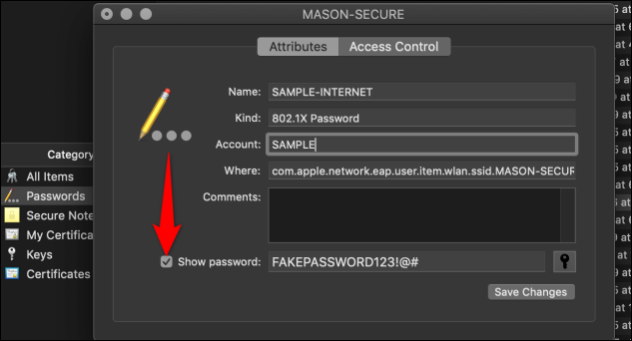
terminal
Você também pode fazer isso no Terminal.
Para abrir uma janela do Terminal em seu Mac, abra a Pesquisa Spotlight clicando na lupa na barra de menu superior direita (ou pressionando Command + Barra de espaço). Escriba “terminal” e pressione Enter. Você também pode iniciar o Terminal abrindo o Finder e navegando até Aplicativos> Utilitários> Terminal.
Nesta nova janela, digite o seguinte comando, substituindo “WIFI NAME” por el nombre de la red Wi-Fi:
security find-generic-password -ga WIFI NAME | grep “password:”
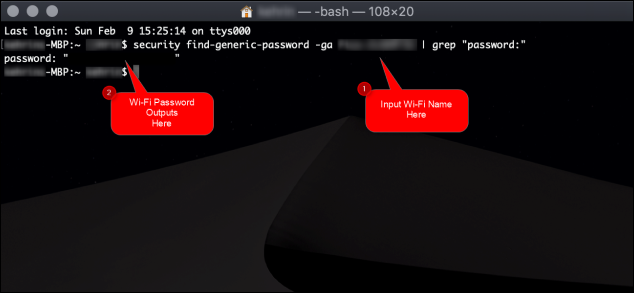
Pode ser necessário digitar seu nome de usuário e senha de administrador do Mac para revelar a senha. Seu Mac exibirá a senha no terminal em texto simples.






